Come tracciare il tempo senza connessione internet?
Utilizza Jibble in modalità offline per continuare a timbrare l'entrata e l'uscita quando la connessione internet non è disponibile
Quando si traccia il tempo sull’app mobile o sull’app desktop di Jibble, la connessione internet potrebbe essere instabile o addirittura venire interrotta. È qui che entra in gioco la modalità offline per i dispositivi mobili, dove Jibble utilizza il suo software di time tracking offline per consentire ai membri del team di continuare a timbrare l’entrata e l’uscita, anche quando si trovano in aree remote.
App mobile (Modalità Personale)
Come funziona
Quando il tuo dispositivo mobile è offline, puoi solo timbrare l’entrata e l’uscita. I timesheet e la dashboard saranno limitati quando sei in modalità personale – dovrai riconnetterti a internet in un secondo momento per sincronizzare le timbrature offline con il tuo timesheet Jibble.
Limiti della modalità personale
Quando si timbra l’entrata offline:
- Le attività e i progetti non possono essere selezionati
- Le pause non sono disponibili
- I promemoria e le uscite automatiche sono disabilitati
- La localizzazione GPS è opzionale (a seconda del GPS del dispositivo)
Mentre il monitoraggio dell’attività non sarà disponibile in modalità offline, la localizzazione GPS dipenderà dalla capacità del dispositivo mobile di ricevere il segnale GPS senza connessione internet.
Se le restrizioni del time tracking relative all’attività e alla localizzazione GPS sono abilitate, i membri del team potranno aggirare queste restrizioni e aggiungere timbrature senza informazioni sull’attività o sul GPS quando sono offline.
App mobile (Modalità Chiosco)
Come funziona
Quando il dispositivo del tuo chiosco è offline, i membri del team possono solo timbrare l’entrata e l’uscita; le timbrature verranno sincronizzate con i timesheet di Jibble una volta che il dispositivo sarà connesso a Internet.
Limiti della modalità chiosco
Quando si timbra l’entrata offline, le limitazioni sono simili a quelle della modalità personale, con l’aggiunta di:
- Le foto profilo dei membri del team non vengono visualizzate nell’elenco dei nomi del chiosco
- Le informazioni sulle attività non vengono visualizzate nell’elenco dei nomi del chiosco
- Le impostazioni del chiosco sono disabilitate
App desktop
Come funziona
Quando il computer è offline, puoi solo timbrare l’entrata e l’uscita. Se abilitata, l’acquisizione delle schermate continuerà a essere effettuata e verrà sincronizzata con Jibble quando il dispositivo sarà connesso a Internet. Leggi di più sul tracciare il tempo offline sull’app desktop di Jibble.
Limitazioni offline
Quando si timbra l’entrata offline, le limitazioni sono simili a quelle dell’app mobile:
- Le attività e i progetti non possono essere selezionati
- Le pause non sono disponibili
- I promemoria e le uscite automatiche sono disabilitati
Identificare le timbrature offline
Quando viene aggiunta una timbratura offline, questa viene indicata nelle timbrature e nel timesheet giornaliero, come mostrato qui sotto:
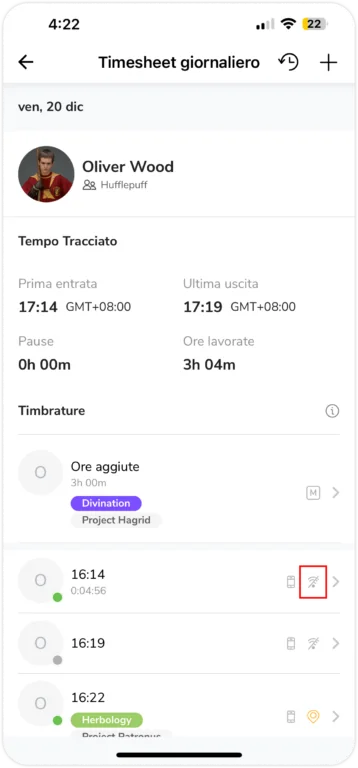
Risolvere le discordanze delle timbrature offline
Quando i membri del team timbrano l’entrata offline, è possibile che un amministratore o un manager aggiungano timbrature per loro prima che le timbrature offline dei membri del team vengano sincronizzate di nuovo con i loro timesheet. Ciò potrebbe causare discordanze nei calcoli dei timesheet, ad esempio:
- Supponiamo che un membro del team dimentichi di timbrare l’uscita mentre si trova in ufficio.
- Poi si ricorda di timbrare l’uscita quando si trova nel parcheggio, dove non c’è connessione internet.
- Timbra l’uscita mentre è offline e il suo manager, che si accorge che non ha timbrato, timbra l’uscita per conto del membro del team dall’ufficio.
- Quando la timbratura offline del membro del team viene sincronizzata, ci saranno 2 timbrature FUORI consecutive nel timesheet.
Cosa succede ora? La timbratura offline viene visualizzata nel timesheet, ma non viene calcolata. Quando una timbratura offline è in conflitto con una timbratura online, quella online viene calcolata nel timesheet, mentre la timbratura offline viene evidenziata con l’icona “Discordanza Offline”.
Il membro o il manager del team può decidere di lasciare così o di eliminare la timbratura offline o online, risolvendo in questo modo la discordanza, con conseguente ricalcolo del timesheet e la rimozione dell’icona della discordanza offline.
Abilitare la modalità offline

La modalità offline è abilitata di default per tutte le organizzazioni, ma può essere disabilitata dal titolare o dall’amministratore del team:
- Vai su Impostazioni del Time Tracking sul desktop.
- Nella sezione Piattaforme, deseleziona l’opzione della modalità offline, come mostrato nella schermata precedente.
Leggi di più sulla configurazione della tua policy sul time tracking.

